1.如果直接单击按钮而不选择文件,则Mac FoneLab将默认扫描第一个备份文件。
2.如果单击带有锁定图像的加密备份,则需要输入密码以解锁以进行扫描。 (iTunes密码忘了?)
对于iPhone用户,您最后要看的就是丢失重要信息,尤其是短信。 无论您是故意删除它还是由于越狱或更新等各种原因而丢失它,找到一个好的解决方案都是很重要的。 有些人可能会发现使用Spotlight搜索功能预览最近删除的邮件的提示。 (在搜索框中输入一些已删除SMS的关键字,它将显示在搜索结果中。)但是您只能预览部分消息。 要恢复和提取已删除的iPhone SMS消息,您需要一个更可靠的工具。 下载Mac FoneLab并安全,方便地在Mac上检索已删除的短信。 它为您提供了三种方法来取回Mac上已删除的短信。 让我们一一讨论。
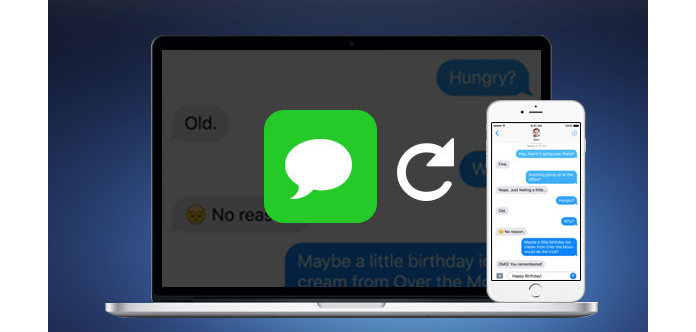
如果iTunes / iCloud备份或Spotlight搜索结果中没有任何内容,请不要失望。 删除的文件可以直接从iPhone中检索。
步骤 1逐步下载并安装Aiseesoft Mac FoneLab。
步骤 2通过USB电缆将iPhone与Mac连接。 对于iPhone 4和3GS用户,请下载插件并按照界面上的说明开始扫描。 对于其他iPhone类型的用户,单击“开始”,扫描将直接开始。


步骤 3扫描后,所有文件将列在单独的文件类型下。 取消选中设备名称,然后单击消息。 逐一检查您需要的内容,然后单击“恢复”。 所有这些文件都可以提取到您设置的特定输出文件夹中。

或者,如果您的iPhone不在手边,请尝试其他方法。 只要您已在此Mac上使用iTunes备份了iPhone,本地磁盘中就有备份文件。 但是它们不能直接打开。 Mac FoneLab可帮助您从iTunes备份中提取已删除的文件。
步骤 1在Mac上下载并安装Aiseesoft Mac FoneLab。
步骤 2在主界面中,选择“从iTunes备份文件中恢复”模式。 所有备份文件将自动加载到程序中。 选中一个,然后单击“开始”。

1.如果直接单击按钮而不选择文件,则Mac FoneLab将默认扫描第一个备份文件。
2.如果单击带有锁定图像的加密备份,则需要输入密码以解锁以进行扫描。 (iTunes密码忘了?)
步骤 3扫描后,将扫描出该文件中的所有数据,并在单独的类别下列出。 取消选中设备,然后勾选消息。 选择所需的邮件,然后单击“恢复”,它们将被提取到特定的输出文件夹中。
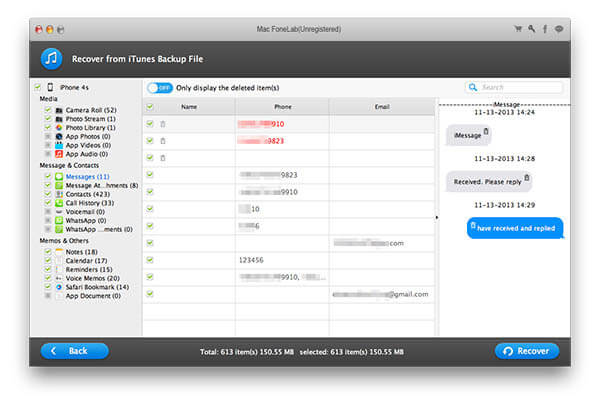
检索丢失的消息的第三种方法是从您的iCloud备份文件中。
步骤 1选择从iCloud备份文件中恢复。 使用iCloud帐户和密码登录到iCloud(iCloud密码忘记了吗? 恢复iCloud密码。)
步骤 2选择保存已删除SMS的备份文件。 单击下载。 等待一段时间,直到将其下载。
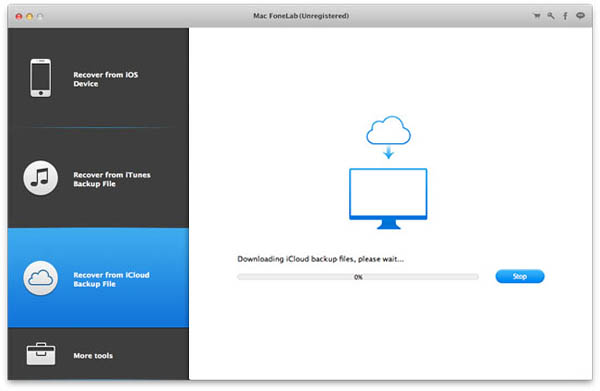
步骤 3单击开始扫描。 几秒钟后,帐户中的所有数据将被扫描掉。 单击消息,选择您需要的内容并进行恢复。
对于重要的彩信丢失或删除,您可以跳到 从iPhone恢复已删除的彩信.
我们上面列出的是此iPhone恢复工具中三种恢复模式的一般说明。 要恢复特定文件类型,例如,恢复iPhone / iPad / iPod中已删除的笔记,恢复WhatsApp消息历史记录或从iOS设备恢复照片,请参考每种文件类型的相应教程。
您可以从以下视频中学到步骤:

